2024如何将打印机的暂停状态取消? Win7恢复已暂停的打印机状态教程
解决打印机状态暂停问题在使用打印机时,遇到暂停状态后无法打印的情况令人烦恼。本文将详细介绍 win7 系统中解决这一问题的步骤。本文由 泥小猴小编香蕉为您带来,将一步步指导您恢复打印机正常状态,避免打印中断的烦恼。

具体方法:
1、首先,打开控制面板界面,点击“硬件和声音”。
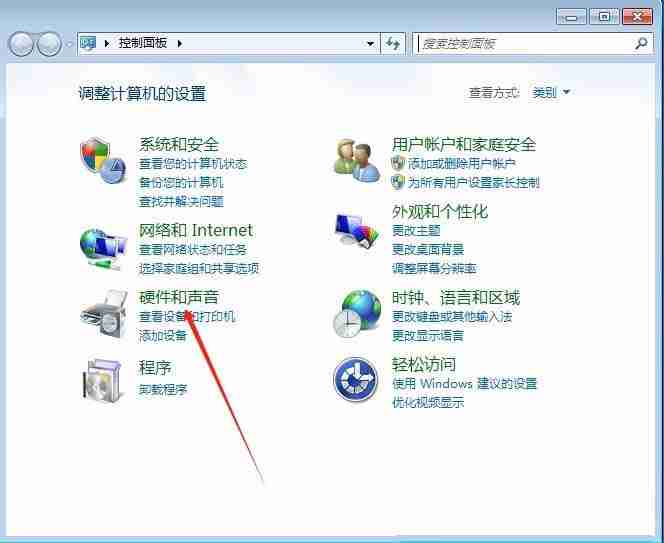
2、接着,继续点击“设备和打印机”设置。
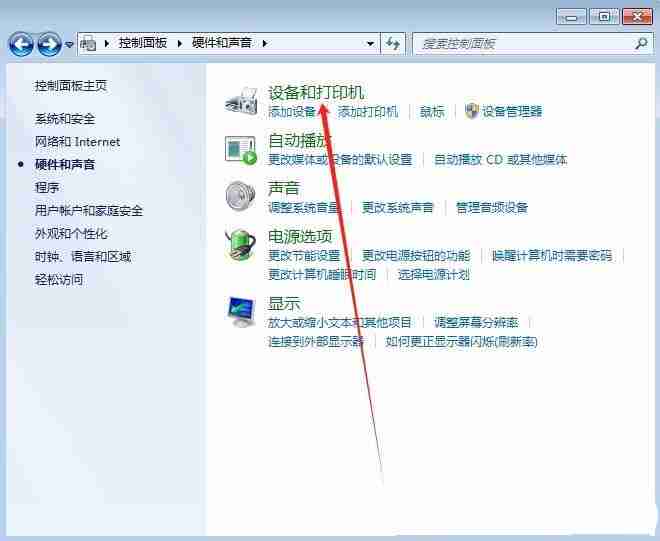
3、然后,找到当前连接的打印机设备,右键点击选择“查看现在正在打印什么”。
点击下载“嗨格式数据恢复大师”;
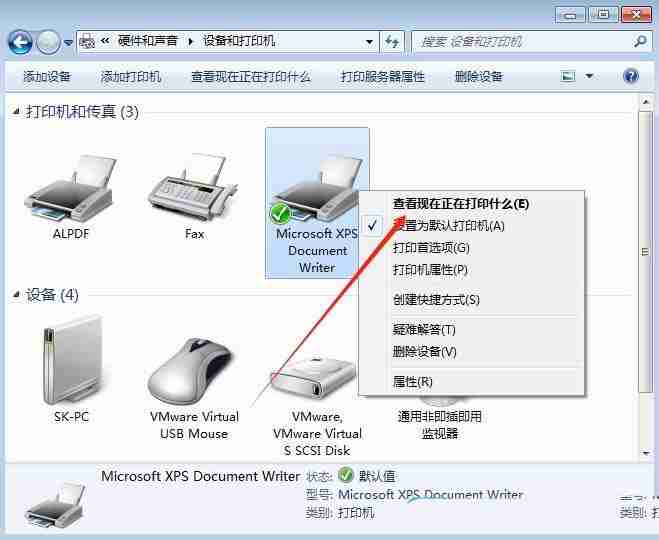
4、随后,在弹出的窗口中,点击上方的“打印机”工具栏,取消选择“暂停打印”即可。
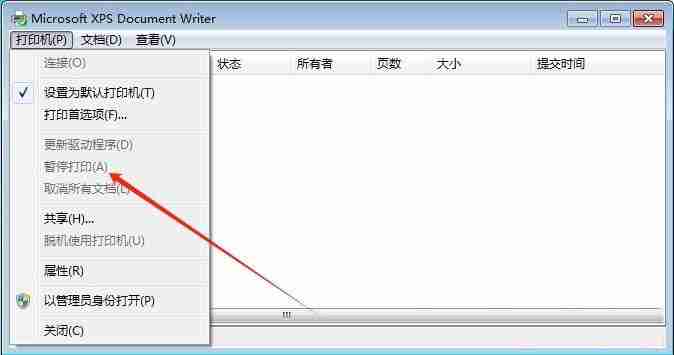
文章版权声明:除非注明,否则均为泥小猴系统网网络收集而来,如有任何问题请联系站长。

